Du vill göra din ström levande och se till att varje donation eller prenumeration blir ordentligt uppskattad? Funktionen för text-till-tal (TTS) i Streamlabs gör det möjligt för dig att automatiskt låta meddelanden läsas upp vid donationer eller prenumerationer. Detta kan inte bara öka engagemanget, utan också bidra till att ingen viktig meddelande förbises. I denna guide visar jag steg för steg hur du ställer in och anpassar TTS-funktionen för dina alert.
Viktigaste insikter
- TTS-funktionen kan aktiveras för donationer, prenumerationer och Bits.
- Du kan anpassa olika inställningar som minsta belopp, volym och språk.
- Det finns skräppostskyddsåtgärder för att förhindra överdriven skräppost i TTS-funktionen.
Steg-för-steg-guide
För att aktivera text-till-tal-funktionen för dina alert, följ dessa steg:
Först måste du se till att du har ställt in en alertbox i dina källor. Detta är nödvändigt för att spela upp TTS-ljudmeddelanden. Du börjar med att välja alertboxen i Streamlabs.
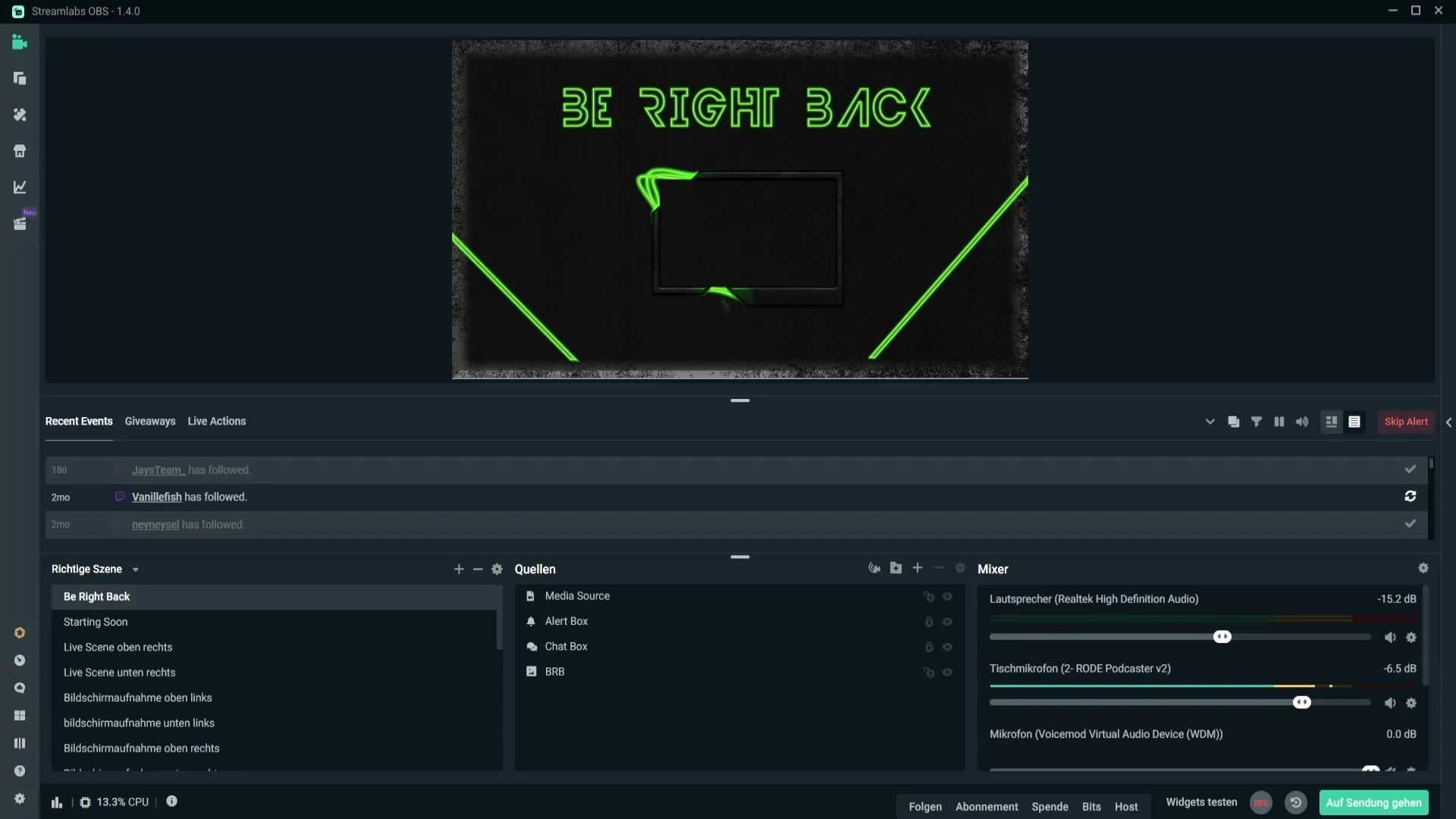
Ett högerklick på alertboxen öppnar menyn. Där väljer du alternativet "Egenskaper" för att komma till alertbox-inställningarna.
När du har kommit till inställningarna ser du olika alternativ för Bits, donationer och prenumerationer (Subs). Om du vill aktivera TTS-funktionen för Bits väljer du det motsvarande alternativet.
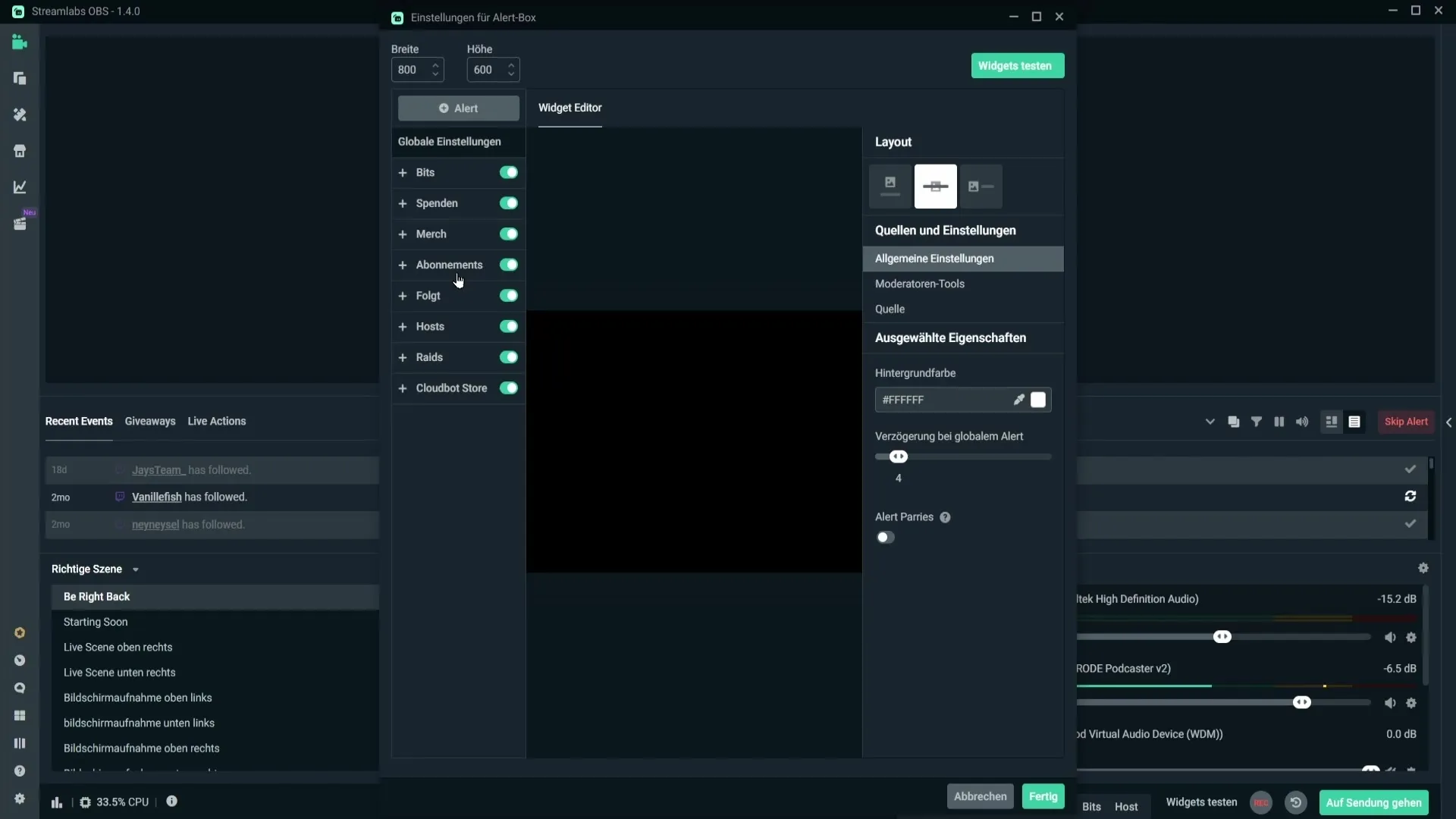
Efter att du har klickat på alternativet för Bits bör du hitta inställningen "Donationsmeddelande" i menyn. Här klickar du igen och scrollar lite ner för att välja alternativet "Aktivera Text-till-tal TTS".
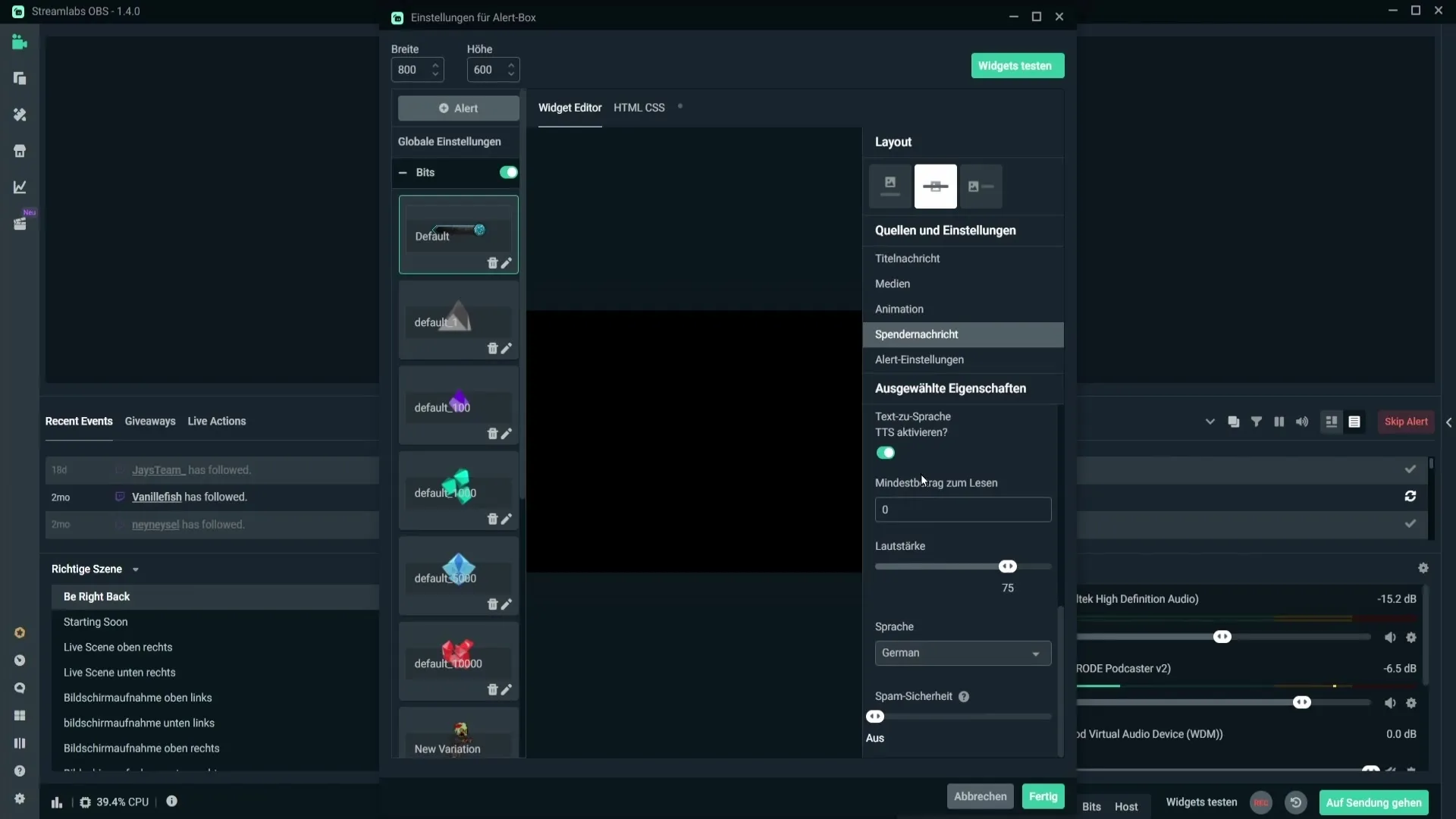
Aktivera text-till-tal-funktionen för att möjliggöra automatiserad röstutgång. Nu har du redan aktiverat grundläggande TTS-funktion.
Det finns dock några extra inställningar som du bör vara medveten om. Under "Minsta belopp att läsa" kan du ställa in vid vilket belopp meddelandet ska läsas upp. Till exempel kan du ange 100 Bits här för att meddelandet endast ska läsas upp från den mängden.
Under volyminställningarna bör du se till att volymen på röstutgången är optimalt inställd. Testa volymen genom att klicka på "Testa widget". Låt meddelandet läsas upp och se till att volymen är behaglig.
Därnäst har du möjligheten att välja språket för TTS-systemet. För en tysk ström är det meningsfullt att välja "h German". Detta säkerställer att röstutgången sker på ett naturligt tyskt sätt.
Spam-säkerhetsinställningarna är en ytterligare viktig anpassningsmöjlighet. Här kan du ställa in om och hur spam ska filtreras. Denna funktion förhindrar att användare genom överdrivna spammande av bokstäver stör strömmen.
Anpassa helst den här inställningen till låg eller medel. Jag har personligen ställt in den på "av", men jag skulle rekommendera att ändra den till "låg" för att undvika potentiell spam.
När du är nöjd med alla inställningar, klicka på "Klar" för att spara dina ändringar. Du kan också använda möjligheten att testa ditt widget igen för att kontrollera.
TTS-funktionen kan också ställas in för donationer. Välj återigen punkten "Donationsmeddelande" och aktivera TTS-funktionen. Gör de samma justeringar som vi diskuterade nyss för Bits.
Inställningen för prenumerationer fungerar på liknande sätt: Gå till "Meddelande för återkommande prenumeration" och aktivera även här text-till-tal-funktionen. Glöm inte att göra alla relevanta anpassningar.
Sammanfattning
Genom en effektiv inställning av text-till-tal-funktionen kan du se till att varje donation och varje prenumeration blir ordentligt uppskattade. Denna automatiserade röstutgång bidrar inte bara till interaktiviteten i din ström, utan förbättrar också upplevelsen för dina tittare.
Vanliga frågor
Hur aktiverar jag text-till-tal-funktionen i Streamlabs?Du aktiverar funktionen via egenskaperna i din alertbox och väljer alternativet "Text till Tal".
Kan jag ange det minsta beloppet som meddelandet ska läsas upp från?Ja, du kan ange det minsta beloppet i inställningarna för donations- och Bits-meddelanden.
Hur kan jag anpassa volymen på röstutgången?Volymen kan anpassas i inställningarna för alertboxen. Testa widgeten för att hitta den optimala volymen.
Finns det ett sätt att filtrera skräppostmeddelanden?Ja, under skräppostsäkerhetsinställningarna kan du anpassa filtreringsalternativen för att förhindra skräppost.
Kan jag ändra språket för röstutgången?Ja, du kan välja språket i inställningarna, beroende på vilket språk din ström använder.


